文章詳情頁
Win10如何設置全面屏菜單?Win10設置全面屏菜單的方法
瀏覽:105日期:2022-11-13 17:52:35
我們在使用電腦的是時候經常回去打開電腦的菜單,于是就有小伙伴想說能不能將開始菜單設置成全面屏狀態呢?那么Win10要如何設置全面屏菜單?下面就和小編一起來看看如何操作吧。
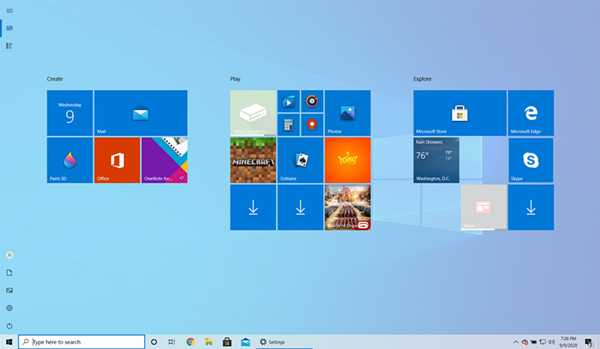
Win10設置全面屏菜單的方法
在預設條件下,Windows10啟動菜單將會打開,可以容納所有固定物品。如果想要使用一個大一點的「開始」屏幕,可以以全屏模式打開「開始」菜單。
如果啟用全屏模式,“開始”屏幕將覆蓋整個桌面,提供更多空間用于固定應用程序,而且你的動態圖塊也會更大。
若要啟用全屏啟動模式,請執行下列步驟:
點擊「開始」菜單上的「設定」打開Windows10設定。

在打開Settings之后,點擊個性化,然后點擊啟動。
從「開始」設置,尋找一個名為「使用開始全屏」的設定,然后點擊切換開關來啟用此特性,如下所示。
你可以立即關閉“啟動設置”。
既然你已經開啟了開始全屏模式,當你點擊開始按鈕時,「開始」菜單會全屏顯示和覆蓋整個桌面。
當以全屏模式使用「開始」時,你可以隨時按鍵盤上的Escape鍵,或者點擊另一個程序或屏幕,以關閉「開始」菜單。
如果想關閉全屏模式的啟動,只需重新執行這些步驟,但是這次不能啟動全屏設置。
相關文章:
1. deepin文件有個鎖頭怎么刪除? deepin刪除帶鎖頭文件的技巧2. Mac無線網絡怎么設置?蘋果Mac電腦無線網絡設置教程3. deepin linux怎么切換到root權限? Deepin切換root用戶的技巧4. 深度操作系統20.5發布 deepin 20.5更新內容匯總5. mac安全模式怎么進入? Mac系統進入安全模式方法6. 在FreeBSD 8.1下搭建Git服務器步驟7. Linux Mint系統輸入法怎么刪除? Linux Mint刪除多余輸入法的技巧8. 微軟Win11專業版即將默認禁用 SMB 來賓認證服務9. Win11 正式版 Build 22621.1105一月累積更新補丁KB5022303發布(附完整更新日志)10. 深度操作系統Deepin20.2.1發布(附下載和更新日志)
排行榜

 網公網安備
網公網安備